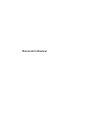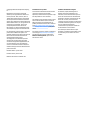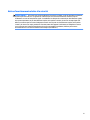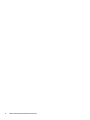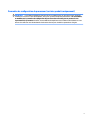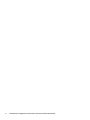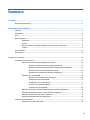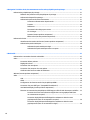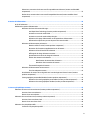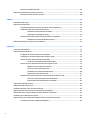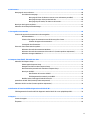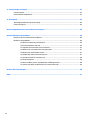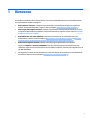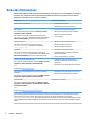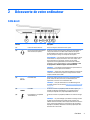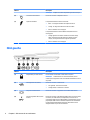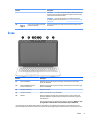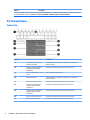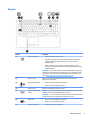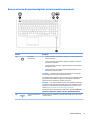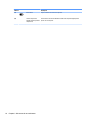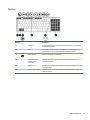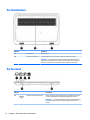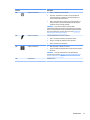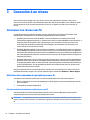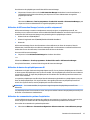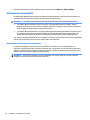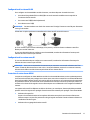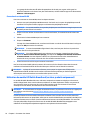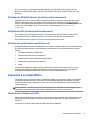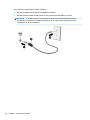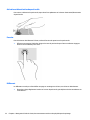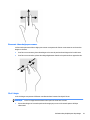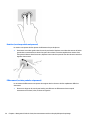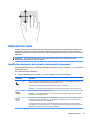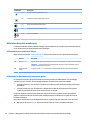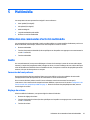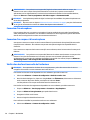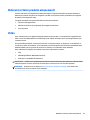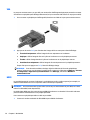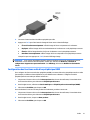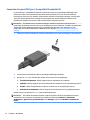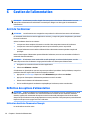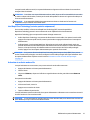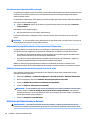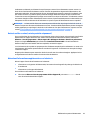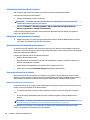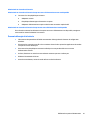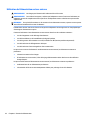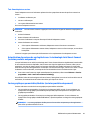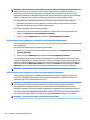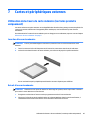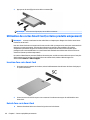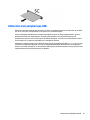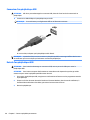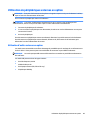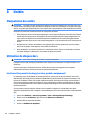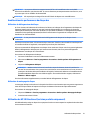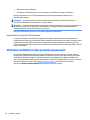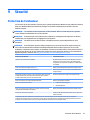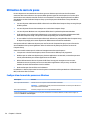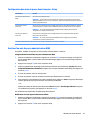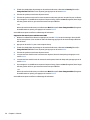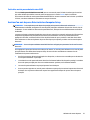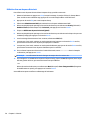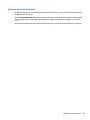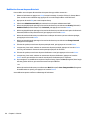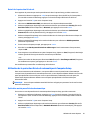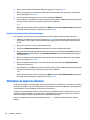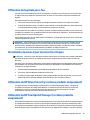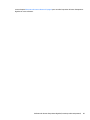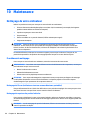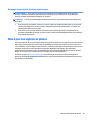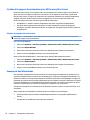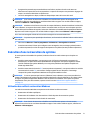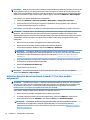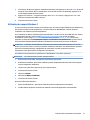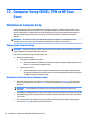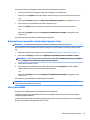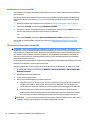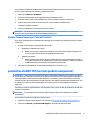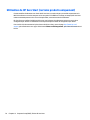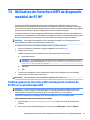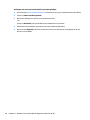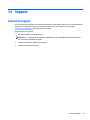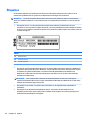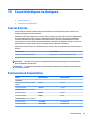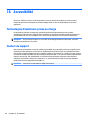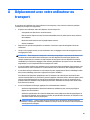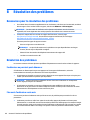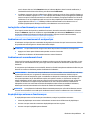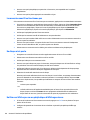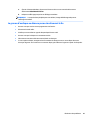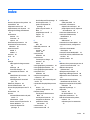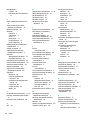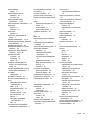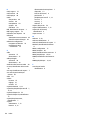HP ZBook 15 G3 Mobile Workstation Manuel utilisateur
- Catégorie
- Des cahiers
- Taper
- Manuel utilisateur
Ce manuel convient également à

Manuel de l'utilisateur

© Copyright 2016 HP Development Company,
L.P.
Bluetooth est une marque commerciale
détenue par son propriétaire et utilisée sous
licence par HP Inc. Intel, Intel Core, Xeon et
Thunderbolt sont des marques commerciales
d'Intel Corporation aux États-Unis et/ou dans
d'autres pays. AMD est une marque déposée de
Advanced Micro Devices, Inc. Le logo SD est une
marque de son propriétaire. Java est une
marque déposée aux États-Unis de Sun
Microsystems, Inc. Microsoft et Windows sont
des marques du groupe de sociétés Microsoft.
Les informations contenues dans ce document
peuvent être modiées sans préavis. Les
garanties relatives aux produits et aux services
HP sont décrites dans les déclarations de
garantie limitée expresse qui les
accompagnent. Aucun élément du présent
document ne peut être interprété comme
constituant une garantie supplémentaire. HP
ne saurait être tenu pour responsable des
erreurs ou omissions de nature technique ou
rédactionnelle qui pourraient subsister dans le
présent document.
Deuxième édition : janvier 2016
Première édition : janvier 2016
Référence du document : 839657-052
Informations sur le produit
Ce manuel de l'utilisateur décrit des fonctions
communes à la plupart des modèles.
Cependant, certaines fonctions peuvent ne pas
être disponibles sur votre ordinateur.
Cet ordinateur peut nécessiter la mise à niveau
et/ou l'achat de matériel et/ou un lecteur de
DVD pour installer le logiciel Windows 7 et
proter pleinement de ses fonctions. Visitez la
page http://windows.microsoft.com/en-us/
windows7/get-know-windows-7 pour plus de
détails.
Pour accéder au dernier manuel de l'utilisateur,
ouvrez la page http://www.hp.com/support,
puis sélectionnez votre pays. Sélectionnez
Pilotes et téléchargements, puis suivez les
instructions à l'écran.
Conditions d'utilisation du logiciel
En installant, copiant, téléchargeant ou
utilisant tout logiciel préinstallé sur cet
ordinateur, vous reconnaissez être lié par les
termes du contrat de licence utilisateur nal
(CLUF) HP. Si vous êtes en désaccord avec les
termes de ce contrat, votre seul recours
consiste à retourner le produit non utilisé dans
sa totalité (matériel et logiciels) sous 14 jours
pour un remboursement intégral
conformément à la politique en matière de
remboursement de votre vendeur.
Pour obtenir plus d'informations ou pour
demander un remboursement intégral du prix
de l'ordinateur, prenez contact avec votre
vendeur.

Notice d'avertissement relative à la sécurité
AVERTISSEMENT ! Pour éviter tout risque de blessure associée à la chaleur ou de surchaue de l'ordinateur,
ne placez pas ce dernier sur vos genoux et n'obstruez pas ses ouvertures d'aération. Utilisez toujours
l'ordinateur sur une surface plane et rigide. La ventilation ne doit pas être entravée par des éléments rigides,
tels qu'une imprimante, ni par des éléments souples, tels que des coussins, du tissu ou un tapis épais. Par
ailleurs, ne mettez pas en contact l'adaptateur secteur avec la peau ou des éléments souples, tels que des
coussins, du tissu ou un tapis, pendant le fonctionnement de l'appareil. L'ordinateur et l'adaptateur secteur
sont conformes aux limites de température de surface accessible à l'utilisateur, dénies par la norme
internationale sur la sécurité du matériel informatique (CEI 60950-1).
iii

iv Notice d'avertissement relative à la sécurité

Paramètre de conguration du processeur (certains produits uniquement)
IMPORTANT : Les modèles d'ordinateur sélectionnés sont congurés avec un processeur Intel® Pentium®
série N35xx ou Celeron® série N28xx/N29xx, ainsi qu'un système d'exploitation Windows®. Sur ces modèles,
ne modiez pas le paramètre de conguration du processeur dans mscong.exe en passant de 4 ou
2 processeurs à 1 processeur. En eet, cette modication empêchera votre ordinateur de redémarrer. Vous
devrez alors eectuer une réinitialisation des données d'usine pour rétablir les paramètres d'origine.
v

vi Paramètre de conguration du processeur (certains produits uniquement)

Sommaire
1 Bienvenue ..................................................................................................................................................... 1
Recherche d'informations ...................................................................................................................................... 2
2 Découverte de votre ordinateur ...................................................................................................................... 3
Côté droit ................................................................................................................................................................ 3
Côté gauche ........................................................................................................................................................... 4
Écran ...................................................................................................................................................................... 5
Partie supérieure ................................................................................................................................................... 6
Pavé tactile .......................................................................................................................................... 6
Voyants ................................................................................................................................................ 7
Boutons et lecteur d'empreintes digitales (certains produits uniquement) ...................................... 9
Touches .............................................................................................................................................. 11
Partie inférieure ................................................................................................................................................... 12
Partie avant ......................................................................................................................................................... 12
3 Connexion à un réseau ................................................................................................................................. 14
Connexion à un réseau sans l ............................................................................................................................ 14
Utilisation des commandes des périphériques sans l .................................................................... 14
Activation ou désactivation des périphériques sans l .................................................. 14
Utilisation de HP Connection Manager (certains produits uniquement) ....................... 15
Utilisation du bouton des périphériques sans l ............................................................ 15
Utilisation des commandes du système d'exploitation ................................................. 15
Utilisation d'un réseau WLAN ............................................................................................................ 16
Utilisation d'un fournisseur d'accès Internet .................................................................. 16
Conguration d'un réseau WLAN .................................................................................... 17
Conguration d'un routeur sans l ................................................................................. 17
Protection de votre réseau WLAN ................................................................................... 17
Connexion à un réseau WLAN ......................................................................................... 18
Utilisation du module HP Mobile Broadband (certains produits uniquement) ................................ 18
Utilisation de HP Mobile Connect (certains produits uniquement) .................................................. 19
Utilisation du GPS (certains produits uniquement) .......................................................................... 19
Utilisation de périphériques sans l Bluetooth ................................................................................ 19
Connexion à un réseau laire .............................................................................................................................. 19
Connexion à un réseau local (LAN) .................................................................................................... 19
vii

4 Navigation à l'aide du clavier, des mouvements tactiles et des périphériques de pointage ................................. 21
Utilisation des périphériques de pointage .......................................................................................................... 21
Dénition des préférences des périphériques de pointage .............................................................. 21
Utilisation du dispositif de pointage ................................................................................................. 21
Utilisation du pavé tactile et des mouvements ................................................................................ 21
Activation et désactivation du pavé tactile .................................................................... 22
Pression ........................................................................................................................... 22
Délement ...................................................................................................................... 22
Pincement à deux doigts pour zoomer .......................................................................... 23
Clic à 2 doigts .................................................................................................................. 23
Rotation (certains produits uniquement) ....................................................................... 24
Eeurement (certains produits uniquement) ............................................................... 24
Utilisation du clavier ............................................................................................................................................ 25
Identication des touches de fonction (certains produits uniquement) .......................................... 25
Utilisation des pavés numériques ..................................................................................................... 26
Utilisation du pavé numérique intégré ........................................................................... 26
Utilisation d'un pavé numérique externe en option ....................................................... 26
5 Multimédia .................................................................................................................................................. 27
Utilisation des commandes d'activité multimédia .............................................................................................. 27
Audio .................................................................................................................................................................... 27
Connexion de haut-parleurs ............................................................................................................. 27
Réglage du volume ............................................................................................................................ 27
Connexion d'un microphone .............................................................................................................. 28
Connexion d'un casque et d'un microphone ..................................................................................... 28
Vérication des fonctions audio de l'ordinateur ............................................................................... 28
Webcam (certains produits uniquement) ............................................................................................................ 29
Vidéo .................................................................................................................................................................... 29
VGA .................................................................................................................................................... 30
HDMI .................................................................................................................................................. 30
Conguration des fonctions audio d'un périphérique HDMI ............................................................. 31
Connexion d'un port USB Type-C (compatible Thunderbolt 3) ......................................................... 32
Intel Wireless Display (certains produits uniquement) .................................................................... 33
Détection et connexion des périphériques d'aichage par câble à l'aide du transport multiux ... 33
Connecter les écrans aux ordinateurs équipés d'une carte graphique AMD (avec
un concentrateur en option) ........................................................................................... 33
Connexion de périphériques d'aichage à des ordinateurs dotés de cartes
graphiques Intel (avec un concentrateur en option) ...................................................... 34
Connexion de périphériques d'aichage à des ordinateurs dotés de cartes
graphiques Intel (avec un concentrateur intégré) .......................................................... 34
viii

Détection et connexion des écrans sans l compatibles avec Miracast (certains modèles AMD
uniquement) ...................................................................................................................................... 35
Recherche et connexion des écrans sans l compatibles Miracast (certains modèles d'Intel
uniquement) ...................................................................................................................................... 35
6 Gestion de l'alimentation ............................................................................................................................. 36
Arrêt de l'ordinateur ............................................................................................................................................. 36
Dénition des options d'alimentation ................................................................................................................. 36
Utilisation des états d'économie d'énergie ....................................................................................... 36
Intel Rapid Start Technology (certains produits uniquement) ....................................... 37
Activation et sortie du mode veille ................................................................................. 37
Activation et sortie du mode veille prolongée ............................................................... 38
Utilisation de la jauge d'alimentation et des paramètres d'alimentation ..................... 38
Dénition d'une protection par mot de passe à la sortie de veille ................................. 38
Utilisation de l'alimentation par batterie .......................................................................................... 38
Batterie scellée en usine (certains produits uniquement) ............................................. 39
Obtention d'informations supplémentaires sur la batterie ........................................... 39
Utilisation de l'outil Contrôle de la batterie .................................................................... 40
Aichage de la charge de batterie restante ................................................................... 40
Optimisation de la durée de charge de la batterie ......................................................... 40
Gestion des niveaux bas de batterie ............................................................................... 40
Identication des niveaux bas de batterie ................................................... 40
Résolution d'un niveau bas de batterie ........................................................ 41
Économie d'énergie de la batterie .................................................................................. 41
Utilisation de l'alimentation secteur externe ................................................................................... 42
Test d'un adaptateur secteur .......................................................................................... 43
Actualisation du contenu de vos logiciels avec la technologie Intel Smart Connect (certains
produits uniquement) ....................................................................................................................... 43
Cartes graphiques permutables/doubles (certains produits uniquement) ...................................... 43
Utilisation des cartes graphiques permutables (certains produits uniquement) ......... 44
Utilisation des cartes graphiques doubles (certains produits uniquement) ................. 44
7 Cartes et périphériques externes .................................................................................................................. 45
Utilisation de lecteurs de carte mémoire (certains produits uniquement) ........................................................ 45
Insertion d'une carte mémoire .......................................................................................................... 45
Retrait d'une carte mémoire ............................................................................................................. 45
Utilisation des cartes Smart Card (certains produits uniquement) .................................................................... 46
Insertion d'une carte Smart Card ...................................................................................................... 46
Retrait d'une carte Smart Card .......................................................................................................... 46
Utilisation d'un périphérique USB ....................................................................................................................... 47
Connexion d'un périphérique USB ..................................................................................................... 48
ix

Retrait d'un périphérique USB ........................................................................................................... 48
Utilisation de périphériques externes en option ................................................................................................. 49
Utilisation d'unités externes en option ............................................................................................. 49
8 Unités ......................................................................................................................................................... 50
Manipulation des unités ...................................................................................................................................... 50
Utilisation de disques durs .................................................................................................................................. 50
Intel Smart Response Technology (certains produits uniquement) ................................................. 50
Amélioration des performances du disque dur ................................................................................ 51
Utilisation du défragmenteur de disque ........................................................................ 51
Utilisation du nettoyage de disque ................................................................................. 51
Utilisation de HP 3D DriveGuard (certains produits uniquement) .................................................... 51
Identication de l'état de HP 3D DriveGuard .................................................................. 52
Utilisation du RAID (certains produits uniquement) ........................................................................................... 52
9 Sécurité ...................................................................................................................................................... 53
Protection de l'ordinateur .................................................................................................................................... 53
Utilisation de mots de passe ............................................................................................................................... 54
Conguration des mots de passe sous Windows ............................................................................. 54
Conguration des mots de passe dans Computer Setup ................................................................. 55
Gestion d'un mot de passe administrateur BIOS .............................................................................. 55
Saisie d'un mot de passe administrateur BIOS ............................................................... 57
Gestion d'un mot de passe DriveLock dans Computer Setup ........................................................... 57
Dénition d'un mot de passe DriveLock ......................................................................... 58
Saisie d'un mot de passe DriveLock ................................................................................ 59
Modication d'un mot de passe DriveLock ..................................................................... 60
Retrait de la protection DriveLock .................................................................................. 61
Utilisation de la protection DriveLock automatique de Computer Setup ........................................ 61
Saisie d'un mot de passe DriveLock automatique .......................................................... 61
Retrait de la protection DriveLock automatique ............................................................ 62
Utilisation de logiciels antivirus .......................................................................................................................... 62
Utilisation de logiciels pare-feu .......................................................................................................................... 63
Installation de mises à jour de sécurité critiques ............................................................................................... 63
Utilisation de HP Client Security (certains produits uniquement) ...................................................................... 63
Utilisation de HP Touchpoint Manager (certains produits uniquement) ............................................................ 63
Installation d'un câble antivol en option ............................................................................................................. 64
Utilisation du lecteur d'empreintes digitales (certains produits uniquement) ................................................... 64
Localisation du lecteur d'empreintes digitales ................................................................................. 64
x

10 Maintenance .............................................................................................................................................. 66
Nettoyage de votre ordinateur ............................................................................................................................ 66
Procédures de nettoyage .................................................................................................................. 66
Nettoyage de l'écran (ordinateurs tout-en-un ou ordinateurs portables) .................... 66
Nettoyage du capot ou des parties latérales ................................................................. 66
Nettoyage du pavé tactile, du clavier ou de la souris ..................................................... 67
Mise à jour des logiciels et pilotes ....................................................................................................................... 67
Utilisation de SoftPaq Download Manager ......................................................................................................... 68
11 Sauvegarde et restauration ........................................................................................................................ 69
Création de supports de restauration et de sauvegardes .................................................................................. 69
Recommandations ............................................................................................................................ 69
Création d'un support de restauration avec HP Recovery Disc Creator ........................................... 70
Création de supports de restauration ............................................................................ 70
Sauvegarde des informations ........................................................................................................... 70
Exécution d'une restauration du système ........................................................................................................... 71
Utilisation des outils de restauration Windows ................................................................................ 71
Utilisation des outils de restauration de la touche f11 (certains produits uniquement) ................ 72
Utilisation du support Windows 7 ..................................................................................................... 73
12 Computer Setup (BIOS), TPM et HP Sure Start ............................................................................................... 74
Utilisation de Computer Setup ............................................................................................................................ 74
Démarrage de Computer Setup ........................................................................................................ 74
Navigation et sélection dans Computer Setup ................................................................................. 74
Restauration des paramètres d'usine dans Computer Setup ........................................................... 75
Mise à jour du BIOS ............................................................................................................................ 75
Identication de la version du BIOS ................................................................................ 76
Téléchargement d'une mise à jour du BIOS .................................................................... 76
Modier l'ordre d'amorçage à l'aide de l'invite F9 ............................................................................. 77
paramètres du BIOS TPM (certains produits uniquement) ................................................................................. 77
Utilisation de HP Sure Start (certains produits uniquement) ............................................................................. 78
13 Utilisation de l'interface UEFI de diagnostic matériel de PC HP ....................................................................... 79
Téléchargement de l'interface UEFI de diagnostic matériel de PC HP sur un périphérique USB ........................ 79
14 Support .................................................................................................................................................... 81
Contact du support .............................................................................................................................................. 81
Étiquettes ............................................................................................................................................................ 82
xi

15 Caractéristiques techniques ....................................................................................................................... 83
Courant d'entrée .................................................................................................................................................. 83
Environnement d'exploitation ............................................................................................................................. 83
16 Accessibilité .............................................................................................................................................. 84
Technologies d'assistance prises en charge ........................................................................................................ 84
Contact du support .............................................................................................................................................. 84
Annexe A Déplacement avec votre ordinateur ou transport ................................................................................ 85
Annexe B Résolution des problèmes ................................................................................................................. 86
Ressources pour la résolution des problèmes .................................................................................................... 86
Résolution des problèmes ................................................................................................................................... 86
L'ordinateur ne parvient pas à démarrer ........................................................................................... 86
L'écran de l'ordinateur reste noir ....................................................................................................... 86
Les logiciels ne fonctionnent pas correctement ............................................................................... 87
L'ordinateur est sous tension mais il ne répond pas ......................................................................... 87
L'ordinateur est anormalement chaud .............................................................................................. 87
Un périphérique externe ne fonctionne pas ..................................................................................... 87
La connexion sans l ne fonctionne pas ........................................................................................... 88
Un disque n'est pas lu ........................................................................................................................ 88
Un lm ne s'aiche pas sur un périphérique d'aichage externe .................................................... 88
La gravure d'un disque ne démarre pas ou s'arrête avant la n ....................................................... 89
Annexe C Électricité statique ........................................................................................................................... 90
Index ............................................................................................................................................................. 91
xii

1 Bienvenue
Pour proter au maximum de cet achat judicieux, nous vous recommandons de suivre la procédure suivante
une fois l'ordinateur installé et enregistré :
●
Vous connecter à Internet : congurez votre réseau laire ou sans l pour pouvoir vous connecter à
Internet. Pour plus d'informations, reportez-vous au chapitre Connexion à un réseau à la page 14.
●
Mettre à jour votre logiciel antivirus : protégez votre ordinateur contre les dégâts causés par les virus.
Le logiciel est préinstallé sur l'ordinateur. Pour plus d'informations, reportez-vous à la section Utilisation
de logiciels antivirus à la page 62.
●
Vous familiariser avec votre ordinateur : découvrez les fonctions de votre ordinateur. Pour plus
d'informations, reportez-vous aux chapitres Découverte de votre ordinateur à la page 3 et Navigation
à l'aide du clavier, des mouvements tactiles et des périphériques de pointage à la page 21.
●
Rechercher les logiciels installés : aichez la liste des logiciels préinstallés sur l'ordinateur.
Cliquez sur Démarrer > Tous les programmes. Pour plus d'informations sur les logiciels livrés avec
l'ordinateur, reportez-vous aux instructions de leurs éditeurs respectifs, fournies avec le logiciel ou sur le
site Web de l'éditeur.
●
Sauvegardez le contenu de votre disque dur en créant des disques de restauration ou une unité ash de
restauration. Reportez-vous au chapitre Sauvegarde et restauration à la page 69.
1

Recherche d'informations
Vous avez déjà utilisé le poster Instructions d'installation pour mettre en route votre ordinateur et accéder à
ce manuel. Pour accéder aux ressources permettant d'obtenir des détails sur le produit, des informations
explicatives et bien plus encore, consultez ce tableau.
Ressources Pour des informations sur
Poster Instructions d'installation
●
Conguration de l'ordinateur
●
Identication des éléments de l'ordinateur
Aide et support
Pour accéder à Aide et support, sélectionnez Démarrer > Tous les
programmes > Aide et support HP.
Pour accéder au dernier manuel de l'utilisateur, ouvrez la page
http://www.hp.com/support, puis sélectionnez votre pays. Sélectionnez
Pilotes et téléchargements, puis suivez les instructions à l'écran.
●
Informations sur le système d'exploitation
●
Mises à jour des logiciels, des pilotes et du BIOS
●
Outils de résolution des problèmes
●
Accès au support
Support international
Pour obtenir de l'aide dans votre langue, ouvrez la page
http://www.hp.com/support, puis sélectionnez votre pays.
●
Discussion en ligne avec un technicien HP
●
Numéros de téléphone du support
●
Adresses des centres de service HP
Site Web HP
Pour accéder au dernier manuel de l'utilisateur, ouvrez la page
http://www.hp.com/support, puis sélectionnez votre pays. Sélectionnez
Pilotes et téléchargements, puis suivez les instructions à l'écran.
●
Informations sur le support technique
●
Commande de pièces et obtention d'informations
d'aide supplémentaires
●
Accessoires disponibles pour l'ordinateur
Sécurité et ergonomie du poste de travail
Pour accéder au manuel de l'utilisateur, cliquez sur Démarrer > Tous les
programmes > Aide et support HP > Documentation HP.
–ou–
Ouvrez la page http://www.hp.com/ergo.
●
Conguration du poste de travail, positions
conseillées, conditions de sécurité et de travail
appropriées
●
Informations sur la sécurité électrique et mécanique
Informations sur les réglementations, la sécurité et les conditions
d'utilisation
Pour accéder au manuel de l'utilisateur, cliquez sur Démarrer > Tous les
programmes > Aide et support HP > Documentation HP.
●
Informations sur les réglementations et la sécurité
●
Informations sur la mise au rebut de la batterie
Garantie limitée*
Pour accéder à la garantie limitée, sélectionnez Démarrer > Tous les
programmes > Aide et support HP > Documentation HP > Aichez les
informations de garantie.
–ou–
Ouvrez la page http://www.hp.com/go/orderdocuments.
Informations sur la garantie
*Vous trouverez la garantie limitée HP avec les manuels de l'utilisateur de votre produit et/ou sur le CD ou DVD fourni avec celui-ci.
Dans certains pays ou certaines régions, HP peut fournir une version imprimée de la garantie avec le produit. Pour certains pays ou
certaines régions où la version imprimée de la garantie n'est pas fournie, vous pouvez demander une copie à l'adresse
http://www.hp.com/go/orderdocuments. Pour les produits achetés en Asie-Pacique, vous pouvez écrire à HP à Hewlett Packard, POD,
P.O. Box 200, Alexandra Post Oice, Singapour 911507. Indiquez le nom de votre produit et vos nom, numéro de téléphone et adresse
postale.
2 Chapitre 1 Bienvenue

2 Découverte de votre ordinateur
Côté droit
Élément Description
(1) Lecteur de cartes Smart Card Prend en charge les cartes Smart Card en option.
(2) Prise de sortie audio (casque)/prise
d'entrée audio (microphone)
Permet de connecter des haut-parleurs stéréo avec alimentation, un
casque, des écouteurs ou un câble audio de télévision en option.
Permet également de connecter un micro-casque en option. Cette
prise ne prend pas en charge un microphone seul en option.
AVERTISSEMENT ! Pour prévenir tout risque auditif, réglez le volume
avant d'utiliser un casque, des écouteurs ou un micro-casque. Pour
plus d'informations sur la sécurité, reportez-vous au manuel
Informations sur les réglementations, la sécurité et les conditions
d'utilisation. Sur les modèles Windows, cliquez sur Démarrer > Tous
les programmes > HP Aide et support > Documentation HP.
REMARQUE : La connexion d'un périphérique sur la prise entraîne la
désactivation des haut-parleurs de l'ordinateur.
REMARQUE : Assurez-vous que le câble du périphérique comporte un
connecteur à 4 conducteurs qui prend en charge à la fois les sorties
(casque) et entrées (micro) audio.
(3) Ports USB 3.0 (2) Chaque port USB 3.0 permet de connecter un périphérique USB en
option, comme un clavier, une souris, une unité externe, une
imprimante, un scanner ou un concentrateur USB.
REMARQUE : Pour plus d'informations sur les diérents types de
ports USB, reportez-vous à la section Utilisation d'un périphérique USB
à la page 47.
(4) Port HDMI Permet de connecter un périphérique audio ou vidéo en option, par
exemple un téléviseur haute dénition, un composant audio ou
numérique compatible ou un périphérique HDMI haute vitesse.
(5) Ports USB Type-C (compatibles
Thunderbolt 3) (2)
Permet de connecter un périphérique USB avec un connecteur de type
C.
REMARQUE : Les ports USB Type-C permettent de recharger certains
produits tels que des téléphones mobiles, des PC portables, des
tablettes et des lecteurs MP3, même lorsque l'ordinateur est éteint. En
outre, certains ports USB Type-C se connectent sur des connecteurs
DisplayPort, VGA, HDMI, Thunderbolt et d'autres périphériques vidéo
an de fournir la sortie vidéo.
Côté droit 3

Élément Description
REMARQUE : Adaptateurs (vendus séparément) peuvent être requis.
(6) Connecteur d'alimentation Permet de connecter un adaptateur secteur.
(7) Voyant de la batterie Lorsque l'alimentation secteur est connectée :
●
Blanc : La charge de la batterie est supérieure à 90 %.
●
Orange : La charge de la batterie est entre 0 et 90 %.
●
Éteint : la batterie ne se charge pas
Lorsque l'alimentation secteur est débranchée (la batterie ne se
recharge pas) :
●
Orange clignotant : la batterie a atteint un niveau de charge
faible. Lorsque la charge de la batterie a atteint un niveau
critique, son voyant commence à clignoter rapidement.
●
Éteint : la batterie ne se charge pas
Côté gauche
Élément Description
(1) Emplacement pour câble antivol Permet de xer à l'ordinateur un câble antivol en option.
REMARQUE : Le câble antivol a un caractère dissuasif, mais ne
constitue pas une garantie contre une utilisation malveillante ou le vol
du produit.
(2) Prise/voyants RJ-45 (réseau) Permet de connecter un câble réseau.
●
Vert (gauche) : le réseau est connecté.
●
Orange (droite) : le réseau est en activité.
(3) Port pour moniteur externe Permet de connecter un projecteur ou un moniteur VGA externe.
(4) Port de chargement USB 3.0 (sous
tension)
Permet de connecter un périphérique USB en option, comme un clavier,
une souris, une unité externe, une imprimante, un scanner ou un
concentrateur USB. Les ports USB standard ne rechargent pas tous les
périphériques USB ou alors en utilisant uniquement un courant faible.
Certains périphériques USB nécessitent une alimentation et vous
obligent à utiliser un port avec alimentation.
4 Chapitre 2 Découverte de votre ordinateur

Élément Description
REMARQUE : Les ports de chargement USB permettent également de
recharger certains modèles de téléphones mobiles et de lecteurs MP3,
même lorsque l'ordinateur est éteint.
REMARQUE : Pour plus d'informations sur les diérents types de
ports USB, reportez-vous à la section Utilisation d'un périphérique USB
à la page 47.
(5) Lecteur de carte mémoire (certains
produits uniquement)
Lit des cartes mémoire en option pour stocker, gérer, partager ou lire
des données.
Écran
Élément Description
(1) Antennes WLAN (2)* Émettent et reçoivent des signaux sans l pour communiquer avec des réseaux
locaux sans l (WLAN).
(2) Antennes WWAN (2) (certains
produits uniquement)*
Émettent et reçoivent des signaux sans l pour communiquer avec des réseaux large
bande sans l (WWAN).
(3) Microphones internes Enregistrent les sons.
(4) Voyant de la webcam Allumé : la webcam est en cours d'utilisation.
(5) Webcam Permet d'enregistrer des vidéos et de prendre des photos. Certains modèles vous
permettent également d'organiser des visioconférences et de discuter en ligne par
vidéo interposée.
Pour plus d'informations sur l'utilisation de la webcam, sélectionnez Démarrer > Tous
les programmes > Communication et conversations en ligne > WebCam HP.
*Ces antennes ne sont pas visibles depuis l'extérieur de l'ordinateur. Pour optimiser les transmissions, évitez d'obstruer les zones
situées immédiatement autour des antennes. Pour connaître les avis de réglementation relatifs aux fonctions sans l, reportez-vous à
Écran 5

Élément Description
la section du manuel Informations sur les réglementations, la sécurité et les conditions d'utilisation relative à votre pays ou région. Sur
les modèles Windows, cliquez sur Démarrer > Tous les programmes > HP Aide et support > Documentation HP.
Partie supérieure
Pavé tactile
Élément Description
(1) Dispositif de pointage (certains
produits uniquement)
Permet de déplacer le pointeur pour sélectionner ou activer des
éléments à l'écran.
(2) Bouton gauche du dispositif de
pointage (certains produits
uniquement)
Fonctionne comme le bouton gauche d'une souris externe.
(3) Bouton de (dés)activation du pavé
tactile
Active et désactive le pavé tactile.
(4) Zone du pavé tactile Permet de déplacer le pointeur pour sélectionner ou activer des
éléments à l'écran.
(5) Bouton gauche du pavé tactile Fonctionne comme le bouton gauche d'une souris externe.
(6) Bouton droit du dispositif de
pointage (certains produits
uniquement)
Fonctionne comme le bouton droit d'une souris externe.
(7) Bouton central du dispositif de
pointage (certains produits
uniquement)
Fonctionne comme le bouton central d'une souris externe.
(8) Bouton central du pavé tactile Fonctionne comme le bouton central d'une souris externe.
(9) Bouton droit du pavé tactile Fonctionne comme le bouton droit d'une souris externe.
6 Chapitre 2 Découverte de votre ordinateur

Voyants
Élément Description
(1) Voyant d'alimentation
●
Allumé : l'ordinateur est sous tension.
●
Clignotant : l'ordinateur est en veille, un mode qui ore des économies
d'énergie. L'ordinateur coupe l'alimentation vers l'écran et d'autres
éléments inutiles.
●
Éteint : l'ordinateur est hors tension ou en veille prolongée. La veille
prolongée est le mode d'alimentation qui ore les plus grandes économies
d'énergie possibles.
REMARQUE : Pour certains modèles, la fonction Intel® Rapid Start Technology
est activée en usine. Rapid Start Technology permet à votre ordinateur de sortir
rapidement d'un état d'inactivité. Pour plus d'informations, reportez-vous à la
section Utilisation des états d'économie d'énergie à la page 36.
(2) Voyant verr maj Allumé : le verrouillage des majuscules est activé ; tous les caractères
apparaissent en majuscules.
(3) Voyant Microphone muet
●
Orange : le son du microphone est désactivé.
●
Éteint : le son du microphone est activé.
(4) Voyant ver num Allumé : le verrouillage numérique est activé.
(5) Voyant des périphériques
sans l
Allumé : un appareil sans l intégré, tel qu'un périphérique de réseau local sans
l (WLAN) et/ou un périphérique Bluetooth®, est activé.
REMARQUE : Sur certains modèles, le voyant des périphériques sans l devient
orange lorsque tous les périphériques sans l sont hors tension.
(6) Voyant Muet
●
Orange : le son de l'ordinateur est désactivé.
●
Éteint : le son de l'ordinateur est activé.
(7) Voyant du pavé tactile
●
Allumé : le pavé tactile est désactivé.
Partie supérieure 7

Élément Description
●
Éteint : le pavé tactile est activé.
8 Chapitre 2 Découverte de votre ordinateur
La page charge ...
La page charge ...
La page charge ...
La page charge ...
La page charge ...
La page charge ...
La page charge ...
La page charge ...
La page charge ...
La page charge ...
La page charge ...
La page charge ...
La page charge ...
La page charge ...
La page charge ...
La page charge ...
La page charge ...
La page charge ...
La page charge ...
La page charge ...
La page charge ...
La page charge ...
La page charge ...
La page charge ...
La page charge ...
La page charge ...
La page charge ...
La page charge ...
La page charge ...
La page charge ...
La page charge ...
La page charge ...
La page charge ...
La page charge ...
La page charge ...
La page charge ...
La page charge ...
La page charge ...
La page charge ...
La page charge ...
La page charge ...
La page charge ...
La page charge ...
La page charge ...
La page charge ...
La page charge ...
La page charge ...
La page charge ...
La page charge ...
La page charge ...
La page charge ...
La page charge ...
La page charge ...
La page charge ...
La page charge ...
La page charge ...
La page charge ...
La page charge ...
La page charge ...
La page charge ...
La page charge ...
La page charge ...
La page charge ...
La page charge ...
La page charge ...
La page charge ...
La page charge ...
La page charge ...
La page charge ...
La page charge ...
La page charge ...
La page charge ...
La page charge ...
La page charge ...
La page charge ...
La page charge ...
La page charge ...
La page charge ...
La page charge ...
La page charge ...
La page charge ...
La page charge ...
La page charge ...
La page charge ...
La page charge ...
La page charge ...
-
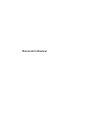 1
1
-
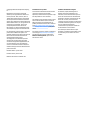 2
2
-
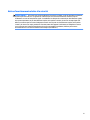 3
3
-
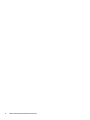 4
4
-
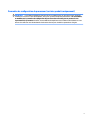 5
5
-
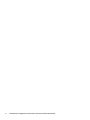 6
6
-
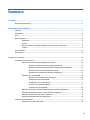 7
7
-
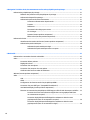 8
8
-
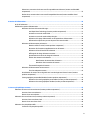 9
9
-
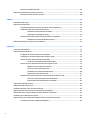 10
10
-
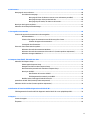 11
11
-
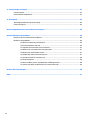 12
12
-
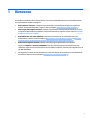 13
13
-
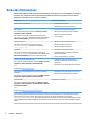 14
14
-
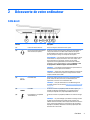 15
15
-
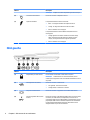 16
16
-
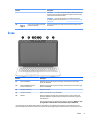 17
17
-
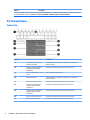 18
18
-
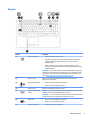 19
19
-
 20
20
-
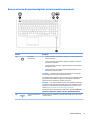 21
21
-
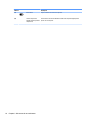 22
22
-
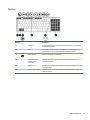 23
23
-
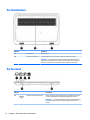 24
24
-
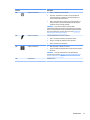 25
25
-
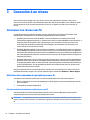 26
26
-
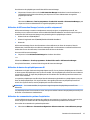 27
27
-
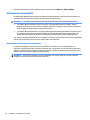 28
28
-
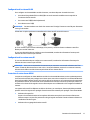 29
29
-
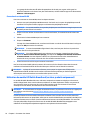 30
30
-
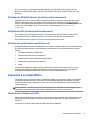 31
31
-
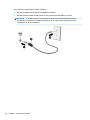 32
32
-
 33
33
-
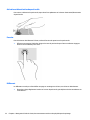 34
34
-
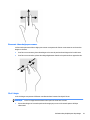 35
35
-
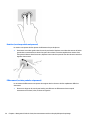 36
36
-
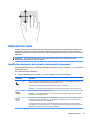 37
37
-
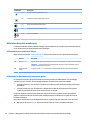 38
38
-
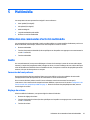 39
39
-
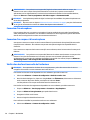 40
40
-
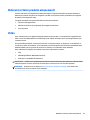 41
41
-
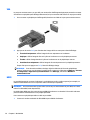 42
42
-
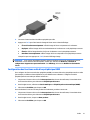 43
43
-
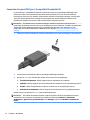 44
44
-
 45
45
-
 46
46
-
 47
47
-
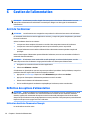 48
48
-
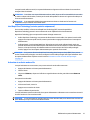 49
49
-
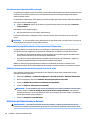 50
50
-
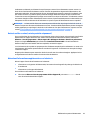 51
51
-
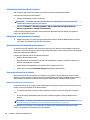 52
52
-
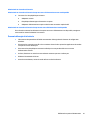 53
53
-
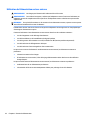 54
54
-
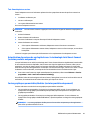 55
55
-
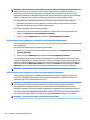 56
56
-
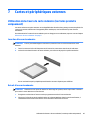 57
57
-
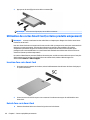 58
58
-
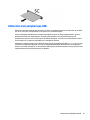 59
59
-
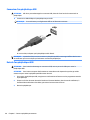 60
60
-
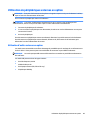 61
61
-
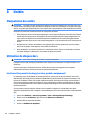 62
62
-
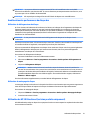 63
63
-
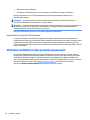 64
64
-
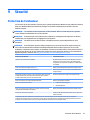 65
65
-
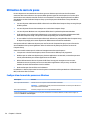 66
66
-
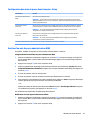 67
67
-
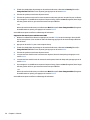 68
68
-
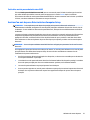 69
69
-
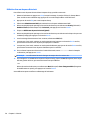 70
70
-
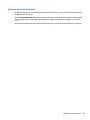 71
71
-
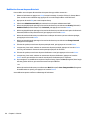 72
72
-
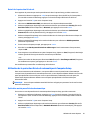 73
73
-
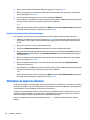 74
74
-
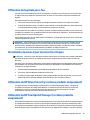 75
75
-
 76
76
-
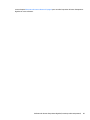 77
77
-
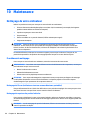 78
78
-
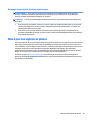 79
79
-
 80
80
-
 81
81
-
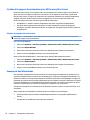 82
82
-
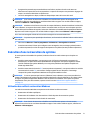 83
83
-
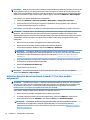 84
84
-
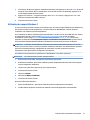 85
85
-
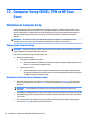 86
86
-
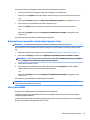 87
87
-
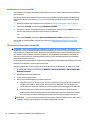 88
88
-
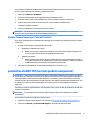 89
89
-
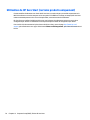 90
90
-
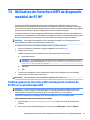 91
91
-
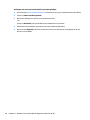 92
92
-
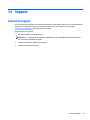 93
93
-
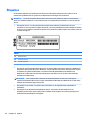 94
94
-
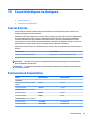 95
95
-
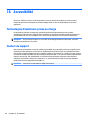 96
96
-
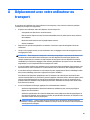 97
97
-
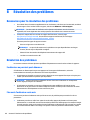 98
98
-
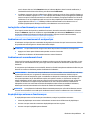 99
99
-
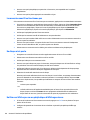 100
100
-
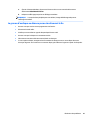 101
101
-
 102
102
-
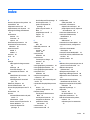 103
103
-
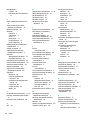 104
104
-
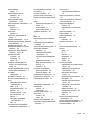 105
105
-
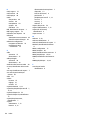 106
106
HP ZBook 15 G3 Mobile Workstation Manuel utilisateur
- Catégorie
- Des cahiers
- Taper
- Manuel utilisateur
- Ce manuel convient également à
Documents connexes
-
HP ZBook 15u G3 Base Model Mobile Workstation Manuel utilisateur
-
HP ZBook 15 Mobile Workstation (ENERGY STAR) Manuel utilisateur
-
HP ZBook 15 Mobile Workstation (ENERGY STAR) Manuel utilisateur
-
HP ZBook 15 G2 Mobile Workstation Manuel utilisateur
-
HP ZBook 17 G2 Mobile Workstation Manuel utilisateur
-
HP ZBook 17 Mobile Workstation (ENERGY STAR) Manuel utilisateur
-
HP ZBook 17 Mobile Workstation (ENERGY STAR) Manuel utilisateur
-
HP ZBook 15 G2 Mobile Workstation Manuel utilisateur
-
HP ZBook 17 G2 Mobile Workstation Manuel utilisateur
-
HP ZBook Studio G3 Base Model Mobile Workstation Manuel utilisateur